(Khôi phục thiết lập mặc định trong Word, Excel 2003, 2007, 2010, 2013) Chắc hẳn bạn đã từng gặp trường hợp ai đó hoặc chính bạn vô tình hay cố ý thay đổi các thiết lập trong Word. Bạn có thể điều chỉnh lại nhưng không phải bất cứ thiết lập nào trong Word bạn cũng có thể biết và chỉnh sửa lại được. Khi đó bạn phải làm gì? Nếu bạn cài đặt lại Word thì rất mất thời gian, hơn nữa việc đó cũng chưa chắc đảm bảo rằng khắc phục được lỗi bởi những thiết lập lưu vào registry có thể không được sửa đổi lại mặc định khi cài đặt lại Word. Hôm nay, Blog tin học sẽ hướng dẫn bạn các cách để khôi phục thiết lập mặc định trong Word, Excel các phiên bản 2003 tới 2013:
1. Khôi phục thiết lập Word về mặc định bằng Registry
Bước 1:
Sử dụng Start hoặc nhấn tổ hợp phím Windows + R để mở hộp thoại Run.
Bước 2:
Nhập lệnh Regedit vào ô trống và click OK.

Bước 3:
Khi cửa sổ Registry Editor xuất hiện thì bạn mở các thư mục theo đường dẫn sau:
HKEY_CURRENT_USER/Software/Microsoft/Office/
Bạn lưu ý rằng với mỗi phiên bản Office khác nhau thì đường dẫn khác nhau. Đường dẫn trên là trong Microsoft Office 2003. Sau đây là các phiên bản khác:
- Bản Word Excel 2013: lựa chọn thư mục 15.0
- Bản Word Excel 2010: lựa chọn thư mục 14.0
- Bản Word Excel 2007: lựa chọn thư mục 12.0
- Bản Word Excel 2003: lựa chọn thư mục 11.0
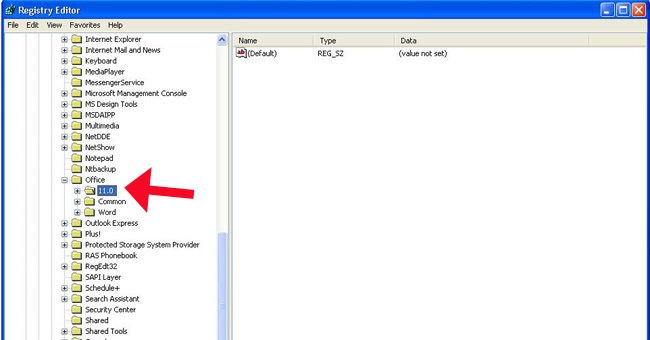
Bước 4:
Click phải chuột vào thư mục Word hay Excel tương ứng với bản bạn đang dùng trên máy tính và chọn Delete.

2. Dùng phần mềm khôi phục của Microsoft
Bước 1:
Tải công cụ khôi phục mặc định của Microft và chạy trên máy tính:
- Tải công cụ khôi phục cho Windows 7 trở xuống
- Tải công cụ khôi phục cho Windows 8
Bước 2:
Sau khi chạy phần mềm trên máy tính thì bạn tích vào ô I Agree và click Next để tiến hành.

Bước 3:
Bạn đợi cho quá trình thiết lập lại mặc định. Sau khi hoàn thành thì giao diện sẽ như hình dưới.

Click Close để kết thúc quá trình thiết lập.
Ngoài ra, bạn có thể tham khảo thêm một số thủ thuật hữu ích về Word như phím tắt về định dạng, bảo vệ Header và Footer, …
